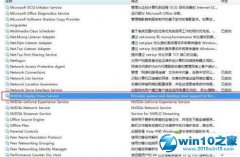windows7系统Excel 2016启用power pivot工具的操作方法?
时间:2019-03-12 17:23来源www.zhutixiazai.com 作者:桌酷主题 点击: 次我们在使用windows7系统的过程中,经常需要对windows7系统Excel 2016启用power pivot工具进行设置。很多对电脑不太熟悉的小伙伴不知道windows7系统Excel 2016启用power pivot工具到底该如何设置?其实windows7系统Excel 2016启用power pivot工具的操作方法非常简单,只需要1、单击“文件”按钮 2、单击“选项”命令就可以了。下面小编就给大家介绍一下windows7系统Excel 2016启用power pivot工具具体的操作方法:
具体如下:
1、单击“文件”按钮
打开任意一个工作簿,单击“文件”按钮;

2、单击“选项”命令
在弹出的视图菜单中单击“选项”命令;

3、勾选“power pivot”复选框
弹出“Excel选项”对话框,单击“自定义功能区”选项,在右侧面板的列表框中勾选“power pivot”复选框,最后单击“确定”按钮;
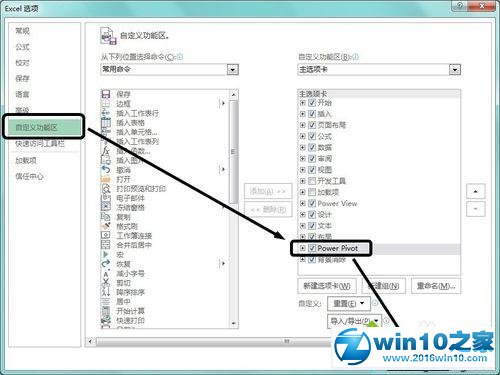
4、显示添加的“power pivot”选项卡
返回工作簿中,可看到添加的“power pivot”选项卡,切换至该选项卡下,可看到该选项卡下的工具,单击“管理”按钮;

5、显示弹出的power pivot窗口
弹出“power pivot for Excel”窗口,在该窗口中可看到可以在该功能中创建数据透视表,由于本例中没有添加数据,所以,无法创建数据透视表,如下图所示。

windows7系统下Excel 2016启用power pivot工具的方法就介绍到这里了。如果你有同样需求的话,赶紧按照上面的步骤试着操作一遍吧!